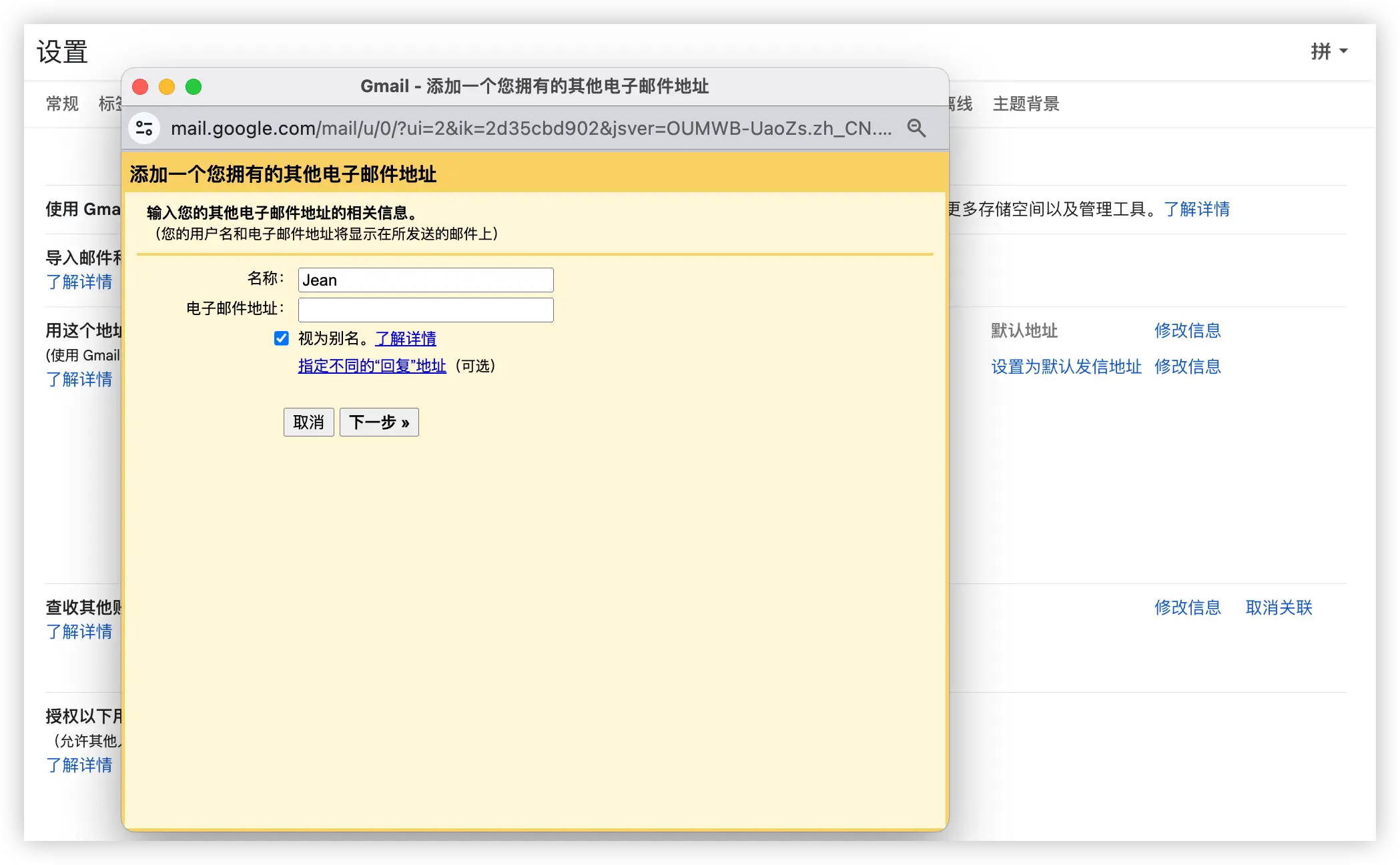## Gmail绑入Foxmail:如何成功将Gmail绑定到Foxmail
Gmail作为谷歌推出的邮件服务,拥有众多用户。而Foxmail作为一款功能强大的邮件客户端,也备受欢迎。本文将详细介绍如何将Gmail成功绑定到Foxmail这一过程。
### 步骤一:准备工作
在开始绑定Gmail到Foxmail之前,您需要确保以下几点:

1. 确保您已经拥有一个稳定的网络连接;
2. 确保您已经注册了一个Gmail账号,并知道您的Gmail帐户的用户名和密码;
3. 确保您已经安装了最新版本的Foxmail客户端。

### 步骤二:设置Gmail以允许安全访问
1. 打开您的Gmail账号,并点击右上角的“设置”按钮;
2. 选择“全部设置”,然后选择“转发和POP/IMAP”选项卡;
3. 在“IMAP 访问”部分,确保已启用IMAP访问选项。如果没有启用,请点击“启用IMAP”并保存更改。
### 步骤三:在Foxmail中添加Gmail账户
1. 打开Foxmail客户端,在菜单栏选择“工具” -> “账户设置”;
2. 在弹出窗口中,点击“新增”以添加新的邮件账户;
3. 在新账户设置向导中,填写您的姓名和Gmail地址,并选择“手动配置服务器设置”;
4. 在服务器类型中选择“IMAP”,然后填写Gmail的IMAP服务器地址为“imap.gmail.com”,端口为“993”;
5. 填写SMTP服务器地址为“smtp.gmail.com”,端口为“465”,然后勾选“服务器要求身份验证”和“使用加密连接”;
6. 输入您的Gmail账号和密码,点击“确定”完成设置。
### 步骤四:开始使用Gmail在Foxmail中收发邮件
现在您已成功将Gmail绑定到Foxmail中,您可以开始使用Foxmail来管理您的Gmail邮件了。您可以通过Foxmail来发送、接收邮件,并享受Foxmail带来的便捷和功能强大的体验。
通过以上步骤,您可以轻松地将Gmail成功绑定到Foxmail中,实现方便快捷地管理您的Gmail邮件。祝您使用愉快!